- Это руководство предоставит вам всю необходимую информацию, чтобы понять, как открывать торрент-файлы в Windows 10.
- Возможность открывать торрент-файлы без каких-либо проблем имеет важное значение, если вы хотите получить доступ к предпочитаемому вами онлайн-контенту.
- Чтобы узнать больше об открытии различных файлов, ознакомьтесь с нашими Центр открытия файлов.
- Добавьте в закладки наши Раздел торрентов для получения дополнительной полезной информации по этой теме.

Это программное обеспечение исправит распространенные компьютерные ошибки, защитит вас от потери файлов, вредоносных программ, сбоев оборудования и оптимизирует ваш компьютер для максимальной производительности. Исправьте проблемы с ПК и удалите вирусы прямо сейчас, выполнив 3 простых шага:
- Скачать Restoro PC Repair Tool который поставляется с запатентованными технологиями (патент доступен здесь).
- Нажмите Начать сканирование чтобы найти проблемы с Windows, которые могут вызывать проблемы с ПК.
- Нажмите Починить все для устранения проблем, влияющих на безопасность и производительность вашего компьютера
- Restoro был загружен 0 читатели в этом месяце.
BitTorrent - это одноранговый протокол обмена файлами для распространения видео, музыки, программного обеспечения и другого цифрового мультимедийного контента.
Цифровой медиа-контент распространяется с торрент-файлами, которые содержат метаданные для загружаемых файлов. Преимущество торрент-файлов в том, что они обеспечивают более быструю загрузку из нескольких сидов.
Чтобы открывать файлы через торрент, вам понадобится клиентское программное обеспечение BitTorrent, например uTorrent. Это утилита для обмена файлами P2P, с помощью которой вы можете загружать контент, который торрент включает метаданные.
После того, как вы скачали торрент, вы можете открывать его файлы, которые часто входят в ZIP-архив.
Если у вас еще нет торрент-файла, вы можете скачать их с таких веб-сайтов, как Пиратская бухта. Однако Pirate Bay был заблокирован различными странами, такими как Великобритания и США.
Несмотря на то, что совместное использование торрент-файлов является законным, страны по-прежнему блокируют торрент-сайты, чтобы ограничить распространение защищенного авторским правом контента, который может возникать на некоторых из них. Итак, вам может потребоваться установить Программное обеспечение VPN чтобы скачивать торренты с Pirate Bay и подобных сайтов.
Обратите внимание, что загрузка материалов, защищенных авторским правом, любыми способами является незаконной во многих странах..
Как я могу открыть торрент-файлы с помощью uTorrent (Windows и Mac)?
Windows 10
1. Установить uTorrent
- Сначала откройте страницу загрузки для uTorrent в браузере.
- Щелкните значок Скачать uTorrent Web кнопка на Страница Windows.
![Страница загрузки uTorrent На странице загрузки uTorrent открываются загруженные файлы [Windows 10 и Mac]](/f/54b8f18c16a0f54bd670991489ff6b05.png)
- Затем откройте мастер установки uTorrent, чтобы установить программное обеспечение.
2. Скачать торрент-контент
- После этого откройте папку, в которой находится ваш торрент-файл.
- Дважды щелкните торрент-файл, чтобы открыть его с помощью uTorrent.
- После этого откроется окно uTorrent, как показано на снимке экрана ниже. Вы можете нажать на … кнопку, чтобы выбрать альтернативную папку.
![Окно uTorrent Окно uTorrent открывает торрент-файлы [Windows 10 и Mac]](/f/a4327755d88660b6d27b99d74058afe5.png)
- Убедитесь, что вы установили все флажки для файлов в поле «Содержимое торрента».
- Щелкните значок ОК кнопку, чтобы скачать торрент.
- Подождите, пока торрент полностью загрузится.
3. Открытие ZIP-архива
- После этого нажмите клавишу Windows + горячую клавишу E, чтобы открыть Проводник.
- Откройте папку, в которую вы скачали торрент.
- Содержимое торрентов часто сохраняется в ZIP-архивах. Чтобы извлечь ZIP-файл для торрента, щелкните его правой кнопкой мыши и выберите Извлечь все.
![Окно извлечения сжатых файлов Извлечь сжатое окно для открытия загруженных файлов [Windows 10 и Mac]](/f/cea8cb5657a9b73694aa4715a75813dd.png)
- Нажмите Просматривать, чтобы выбрать путь к папке, в которую нужно распаковать ZIP-файл торрента. нажмите Выберите папку кнопка.
- Щелкните значок Извлекать кнопка.
- Откройте извлеченную папку, в которой находится торрент-контент. Торрент-контент обычно представляет собой музыкальные и видеофайлы, но также может быть программное обеспечение.
- Чтобы открыть музыку и видео, проверьте Программное обеспечение VLC. Это медиа плеер с помощью которого вы можете открыть практически любой формат мультимедийных файлов.
macOS

- Пользователи Mac могут открывать торрент-файлы с помощью uTorrent для Mac. Чтобы загрузить uTorrent для Mac, щелкните значок Mac ссылка на сайт и кнопка загрузки там.
- Установите uTorrent с его установщиком.
- Выберите свой торрент-файл и нажмите Файл > Открыть с > uTorrent.
- После этого вы можете скачать торрент-контент с помощью uTorrent для Mac, как описано для версии для Windows.
- Чтобы извлечь Zip-файл, содержащий загруженные торрент-файлы в Mac OS X, вам нужно открыть Finder.
- Откройте папку с ZIP-файлом.
- Затем вы можете дважды щелкнуть Zip, чтобы извлечь его в ту же папку.
Итак, с uTorrent открыть торрент очень просто. Вы также можете открывать свои торренты с помощью Vuze, BitTorrent, Bitcomet, Deluge и других. Клиентское программное обеспечение BitTorrent.
Если вы нашли это руководство полезным, не стесняйтесь обращаться к нам, используя раздел комментариев ниже.
 По-прежнему возникают проблемы?Исправьте их с помощью этого инструмента:
По-прежнему возникают проблемы?Исправьте их с помощью этого инструмента:
- Загрузите этот инструмент для ремонта ПК получил рейтинг "Отлично" на TrustPilot.com (загрузка начинается на этой странице).
- Нажмите Начать сканирование чтобы найти проблемы с Windows, которые могут вызывать проблемы с ПК.
- Нажмите Починить все исправить проблемы с запатентованными технологиями (Эксклюзивная скидка для наших читателей).
Restoro был загружен 0 читатели в этом месяце.
Часто задаваемые вопросы
Чтобы открыть файлы RAR в Windows 10, вам необходимо: скачать WinRar и установите его на свой компьютер.
Использовать Открыть с… вариант, который легко найти, открыв контекстное меню.
Открыть .apk файлов в Windows 10, ознакомьтесь с нашими исчерпывающее руководство по этой теме.
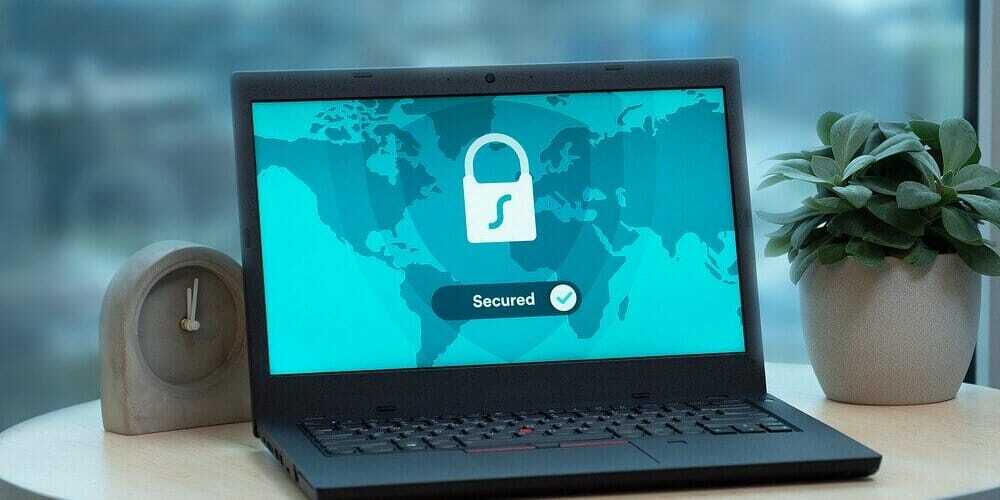

![Исправлено: сбой Qbittorrent в Windows 11 [5 исправлений]](/f/6915a85f9c34ecfd0a6ed30383c16077.png?width=300&height=460)